如何让win10任务栏图标下面的横杠变小 Win10任务栏如何让更多图标放下
更新时间:2024-06-26 15:08:31作者:xiaoliu
Win10任务栏上的横杠是用来分隔不同的图标和程序的,但有时候它会占据过多的空间,导致任务栏显得拥挤,想要让任务栏上的横杠变小,可以通过简单的设置来实现。接下来我们就来看看如何让Win10任务栏上的横杠变小,以便更多的图标能够放下。
操作方法:
1.我们看任务栏的图标如果太大,可以右键点击任务栏空白处。
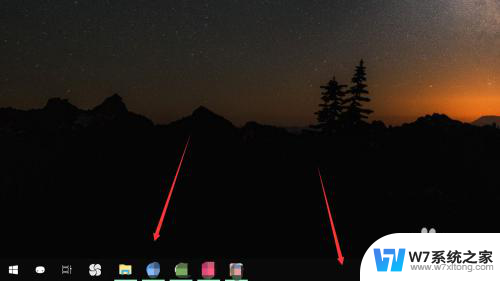
2.然后弹出来的选项,点击【任务栏设置】选项。
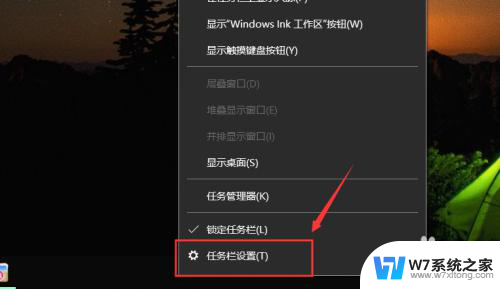
3.然后在里面找到使用小任务栏按钮,点击一下。
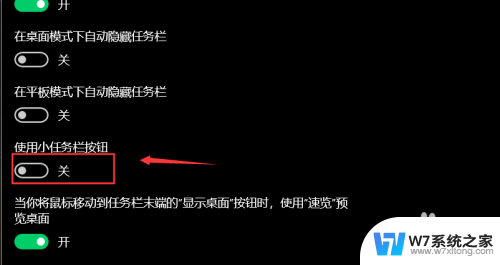
4.然后看到使用小任务栏按钮变成和绿色,这时就设置成功了。
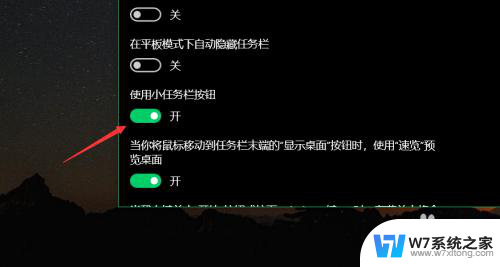
5.最后就可以看到任务栏中图标小了很多,就能显示更多的图标了。
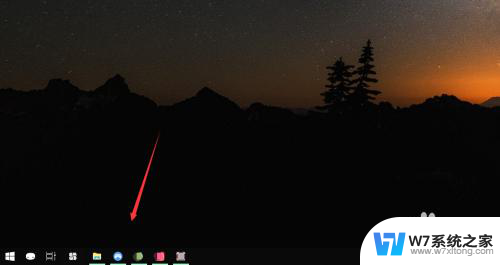
以上就是如何让win10任务栏图标上面的横杠变小的全部内容,有遇到这种情况的用户可以按照小编的方法来进行解决,希望能够帮助到大家。
如何让win10任务栏图标下面的横杠变小 Win10任务栏如何让更多图标放下相关教程
-
 显示栏怎么不显示图标 Win10如何让桌面不显示图标和任务栏
显示栏怎么不显示图标 Win10如何让桌面不显示图标和任务栏2025-03-26
-
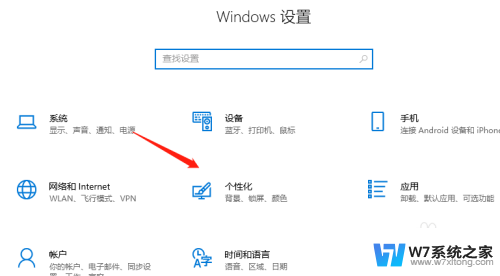 win10下面任务栏怎么隐藏应用 Windows10任务栏图标隐藏教程
win10下面任务栏怎么隐藏应用 Windows10任务栏图标隐藏教程2024-09-26
-
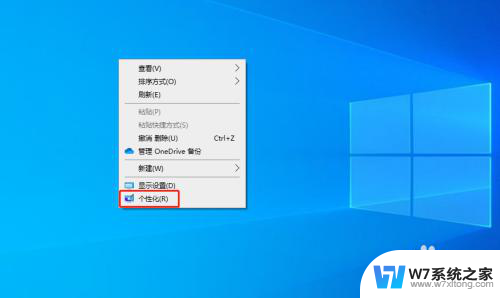 window10任务栏图标 Win10任务栏应用图标如何固定显示
window10任务栏图标 Win10任务栏应用图标如何固定显示2024-05-23
-
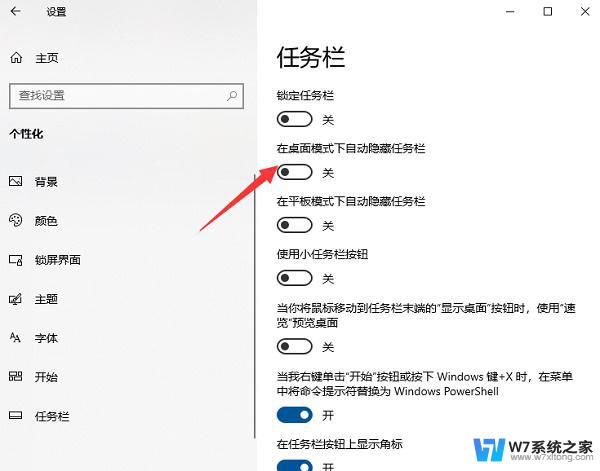 win10隐藏下面的任务栏 win10如何隐藏任务栏设置步骤
win10隐藏下面的任务栏 win10如何隐藏任务栏设置步骤2024-10-02
- win10不隐藏图标 Win10桌面任务栏如何批量显示/隐藏程序图标
- win10下面任务栏变宽了 Win10系统任务栏变宽怎么调整
- win10状态栏怎么缩小 win10任务栏图标调整大小方法
- win10右下角隐藏的图标怎么显示 Windows10怎么调整桌面右下角任务栏的图标显示与隐藏
- 电脑win10任务栏怎么还原到下边 Windows10任务栏怎么调整到下面
- win10桌面最底下的任务栏卡死 Win10底部任务栏无响应解决方法
- w10系统玩地下城fps很低 地下城与勇士Win10系统卡顿怎么办
- win10怎么设置两个显示器 win10双显示器设置方法
- 戴尔win10系统怎么恢复 戴尔win10电脑出厂设置恢复指南
- 电脑不能切换窗口怎么办 win10按Alt Tab键无法切换窗口
- 新买电脑的激活win10密钥 如何找到本机Win10系统的激活码
- 电脑不识别sd卡怎么办 win10更新后sd卡无法识别怎么处理
win10系统教程推荐
- 1 新买电脑的激活win10密钥 如何找到本机Win10系统的激活码
- 2 win10蓝屏打不开 win10开机蓝屏无法进入系统怎么办
- 3 windows10怎么添加英文键盘 win10如何在任务栏添加英文键盘
- 4 win10修改msconfig无法开机 Win10修改msconfig后无法启动怎么办
- 5 程序字体大小怎么设置 Windows10如何调整桌面图标大小
- 6 电脑状态栏透明度怎么设置 win10系统任务栏透明度调整步骤
- 7 win10怎么进行系统还原 Win10系统怎么进行备份和还原
- 8 win10怎么查看密钥期限 Win10激活到期时间怎么查看
- 9 关机后停止usb供电 win10关机时USB供电设置方法
- 10 windows超级用户名 Win10怎样编辑超级管理员Administrator用户名